0904 製作図
ランチャから、「配管サポート製作図( MsuptGui )」を起動します。
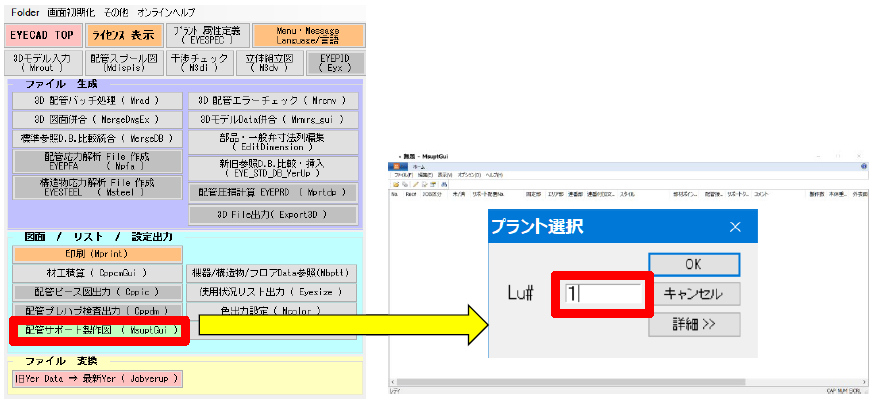
Lu#を入力して、[OK]ボタンをクリックします。または、[詳細>>]ボタンをクリックして、対象のLu#を選択します。
Lu#を読込むとサポート製作図の一覧が表示されます。下図は例です。
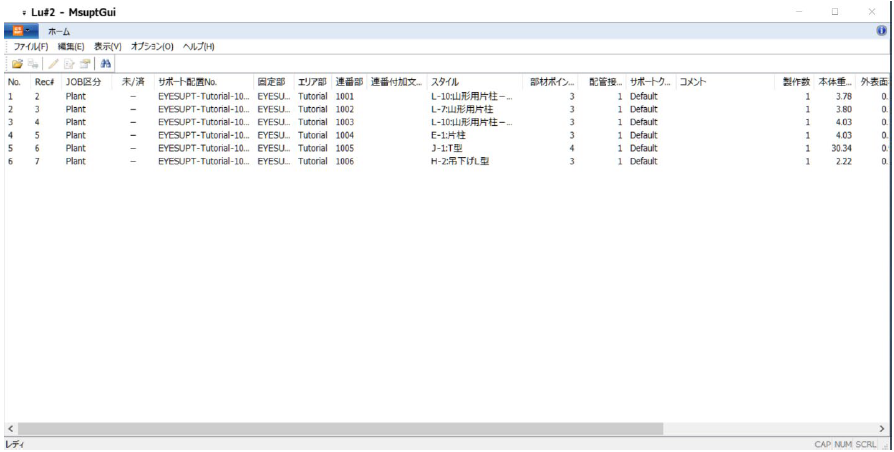
リスト上でマウス左ボタンClickすると1つの配管サポート図が選択されその行が強調表示されます。
さらに[Shift]キー+マウス左ボタンClickで最初に選択した配管サポート図からClickした位置までの全てが選択され強調表示されます。[Ctrl]キー+マウス左ボタンClickするとその行だけが追加選択されます。選択済の行の場合選択解除されます。
各項目のヘッダをClickするとその項目でソートされます。絞り込みボタンで表示したい図面のJob区分と固定部、エリア部、連番部にチェックすることでリストを絞り込むことが出来ます。条件を設定して[OK]ボタンで一覧が絞り込まれます。
レイヤ設定
図面を選択しレイヤ設定ボタンを押してサポートレイヤ設定を設定します。組図、スプール図と同様に現在のレイヤの状態(レイヤセット)を名前をつけて保存、管理することが出来ます。サポート製作図単位で個別のレイヤ設定も可能です。
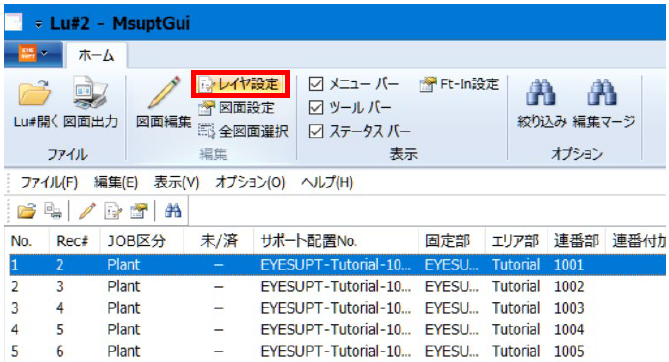
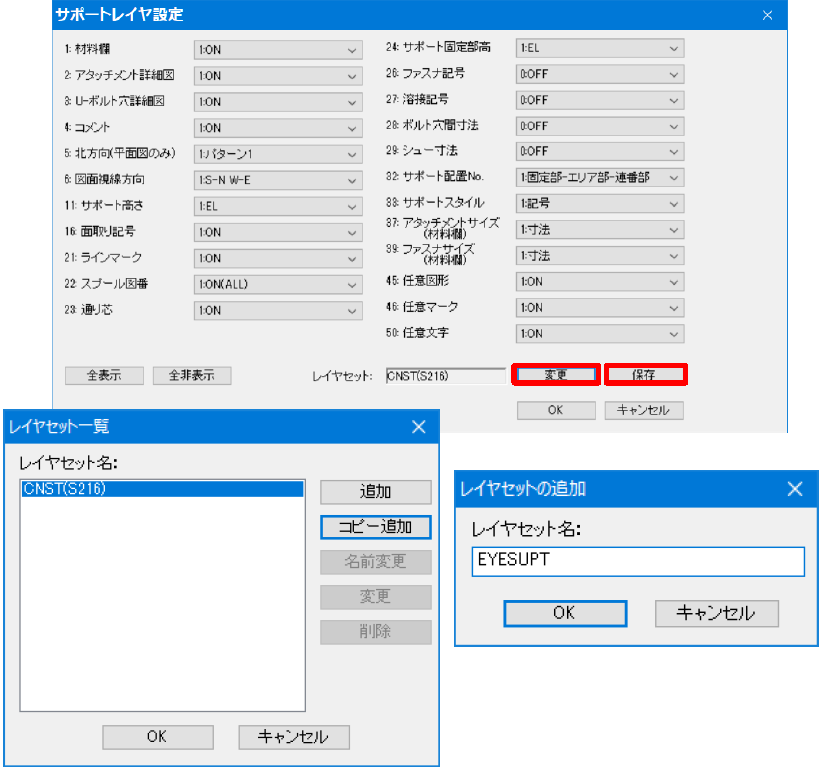
コピー追加で作成します。
こちらはレイヤで設定できる内容です。詳しくはHelp Manualを参照してください。
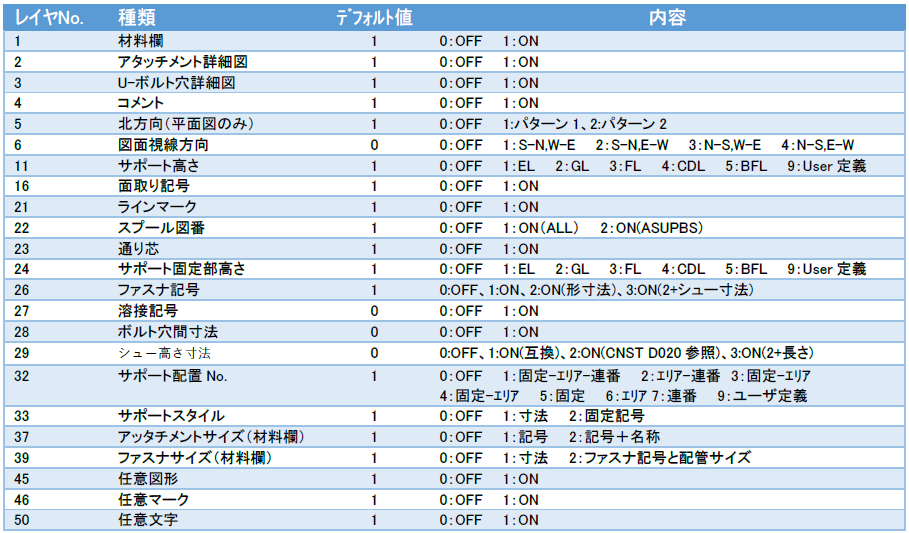
下記の通りに設定してください。
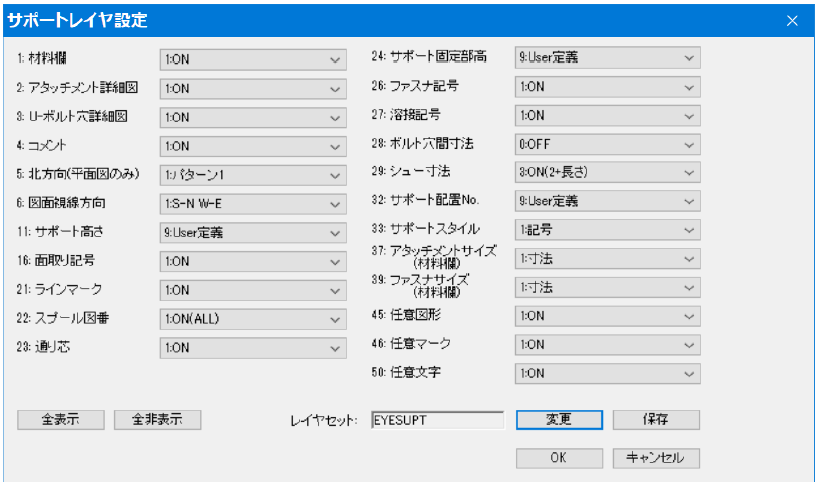
製作図とレイヤNo.(22-16-2-1抜粋)
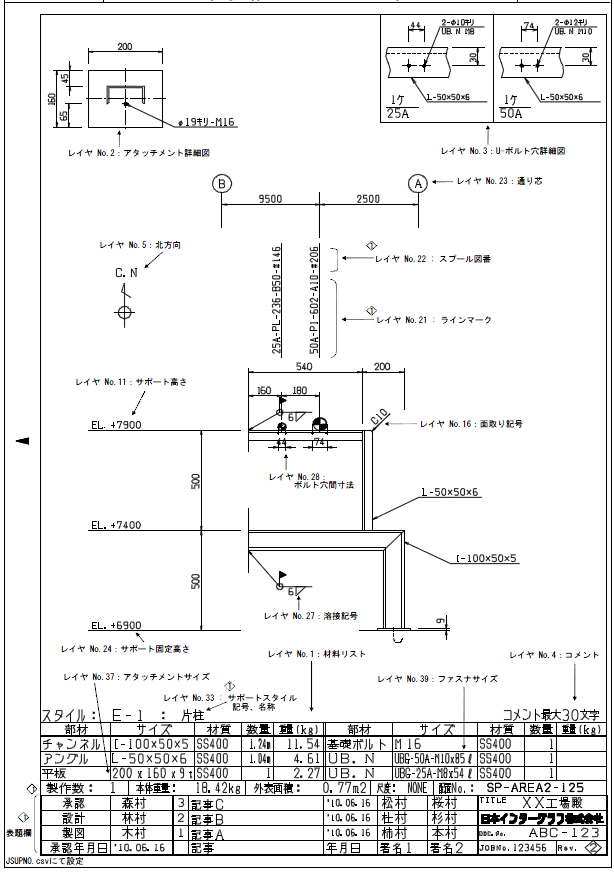
スケール設定
図面のスケールが設定できます。自動、1/10、1/20、1/30から選択します。ただし、図面が設定したスケールに収まらない場合は出力時に自動スケールで出力されます。
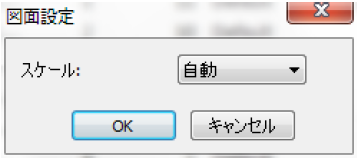
線種、線幅、編集画面色設定
図面出力時のレイヤ指定色と編集画面の色設定はPlotConfigSupt.xmlで設定が可能です。
PlotConfigSupt.xmlは線種、線幅、色定義File設定(PlotConfigEdit)で編集します。文字情報は、出力イメージを保つために、等幅フォントのmonotxt、bigfont で出力されます。
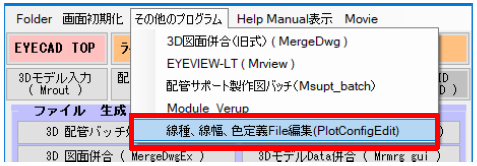
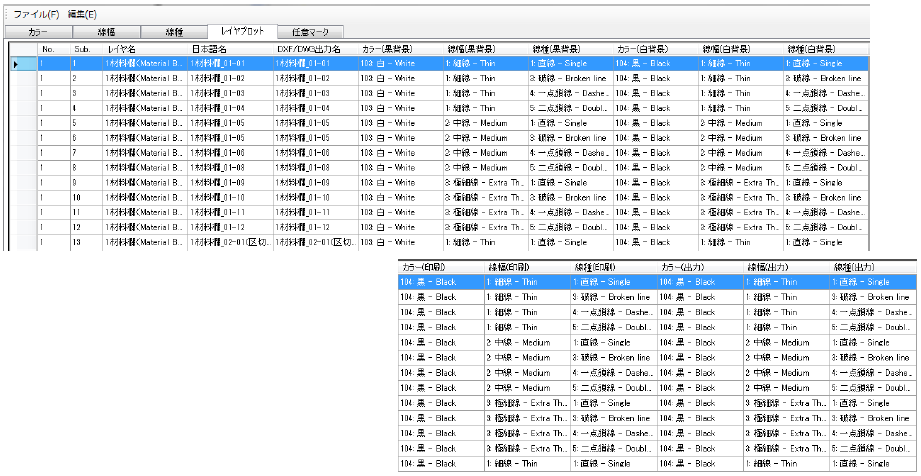
サポート製作図表示
図面編集ボタンを押してサポート製作図を表示します。表示した図面を印刷、レイヤ分け出力(DXF、DWG)することが出来ます。一覧で複数行を選択した場合は「前の図面」、「次の図面」で切り替えます。
※V7より編集が可能となりました。基本操作は配管スプール図編集/出力( Mdispis )と基本同じ操作ですが、できない操作があります。詳しくはHelp Manual参照。下図は例です。
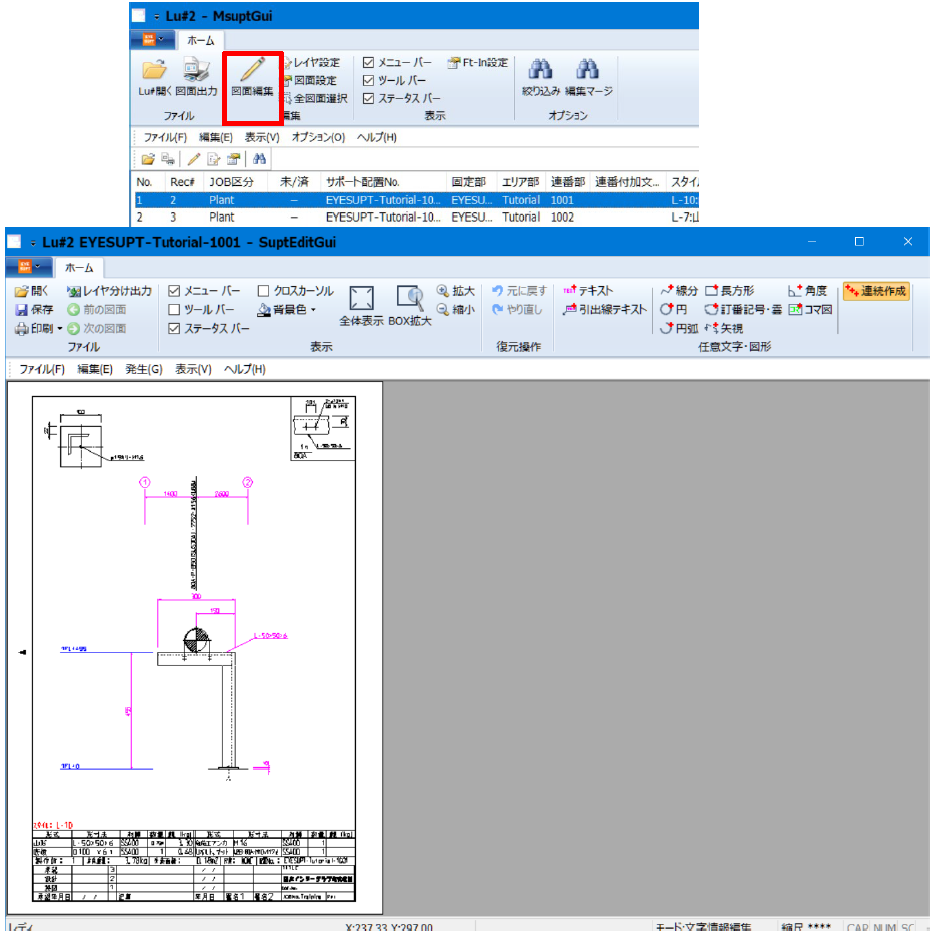
10 EYESUPT_配管サポート製作図を参照して編集します。
